Att uppdatera programmen är ett utmärkt sätt att hålla ditt system på topp med alla nya leksaker och knep. Uppdateringar är viktiga. De erbjuder nya funktioner, funktioner som du tycker är fantastiska och kommer ofta med förnyade gränssnitt också.
De sprider kontinuerligt sitt stöd för nya enheter och enheter som inte tidigare stöds. Om du hade en av dessa enheter kan den uppdaterade appen ge nytt liv till den enheten.
Mitt i all denna storhet finns det också problem med några nya uppdateringar. Ibland fungerar inte uppdaterade versioner av vissa program, men äldre versioner fungerar. Andra gånger gillar du bara inte programmets nya version, kanske på grund av ett nytt gränssnitt eller borttagning av en specifik funktion. I dessa situationer kan programmet nedgraderas. Här är en guide om hur man gör nedgradera program i Linux Mint.
Det finns två sätt att göra detta, ett med kommandoradsgränssnittet och ett annat med Synaptic Package Manager.
1. Command-line Interface (CLI) Method
För att använda CLI-metoden måste du först känna till alla tillgängliga versioner av programmet. Den använder ett enkelt kommando i följande syntax:
sudo apt-cache showpkg
Till exempel kommer jag att visa nedgraderingen av wget, vilket är ett verktyg som används för att ladda ner alla filer på internet med CLI.
sudo apt-cache showpkg wget
I slutet av produktionen, under rubriken ”Ger: ”, de tillgängliga versionerna av programmet listas.
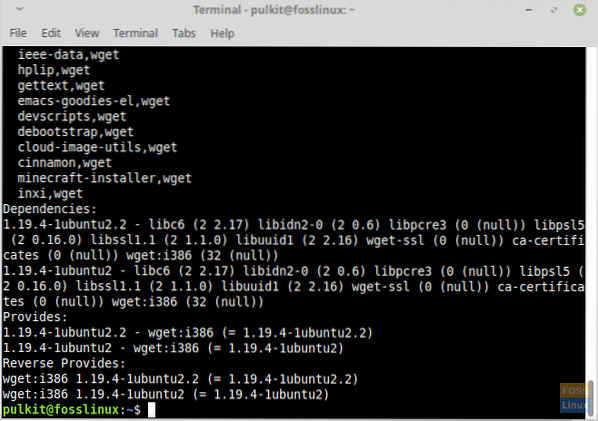
Nu, för att installera en av de listade versionerna av programmet, installera den med följande syntax:
sudo apt-get install=
I det här fallet är kommandot:
sudo apt-get install wget = 1.19.4-1ubuntu2
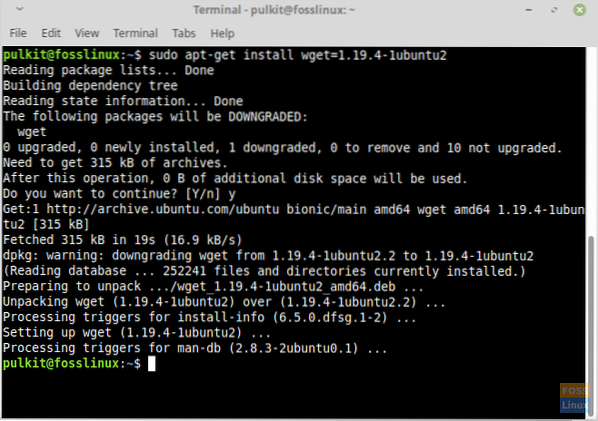
Terminalen kommer att be om bekräftelse och fortsätter när du går in i 'y''. Detta kommer att lyckas nedgradera programmet.
2. Grafiskt användargränssnittsmetod (GUI)
I GUI-metoden kommer vi att visa hur man nedgraderar paketet med Synaptic Package Manager. Detta program installeras som standard i Linux Mint.
Öppna programmet, ange lösenordet när du uppmanas till det och klicka på 'Avsnittpå vänster panel. Gå in i 'Installeradunderkategori och du hittar en lista med praktiskt taget alla program på ditt system. Leta efter programmet som du vill nedgradera. Du kan också söka efter programmet.
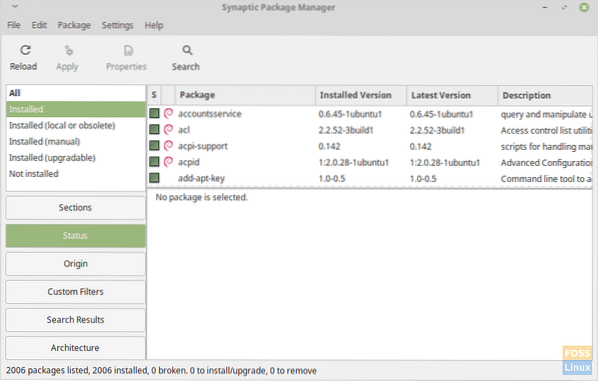
Jag kommer att använda igen wget som ett exempel. Välj programmet och klicka på 'Paketi menyraden. Klicka nu på 'Tvinga version .. 'alternativ, och du får en dialogruta som visar listan över tillgängliga versioner av programmet.
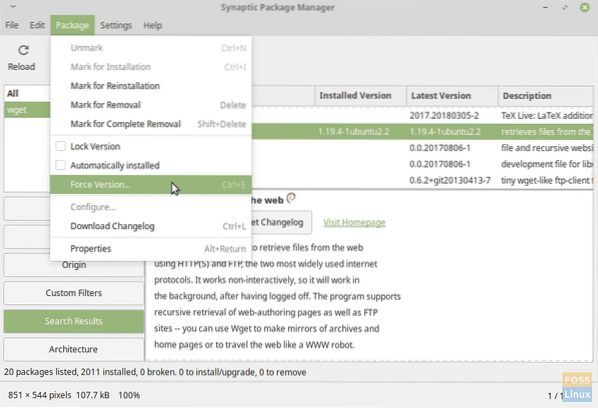
Välj en version och klicka på 'Tvinga version.'' Klicka nu på 'Redigera'i menyraden och klicka på'Tillämpa märkta ändringar''. Detta kommer att åstadkomma en nedgradering av programmet.

En fördel med att använda Synaptic över kommandoraden är att CLI-metoden för program med många beroenden inte fungerar bra. Det avger ett fel som säger att beroenden behöver installeras och inte installerar dem på egen hand. Du kan installera alla beroenden individuellt, men det är för tråkigt och opraktiskt. Till exempel nedgradering VLC Media Player avger detta fel:
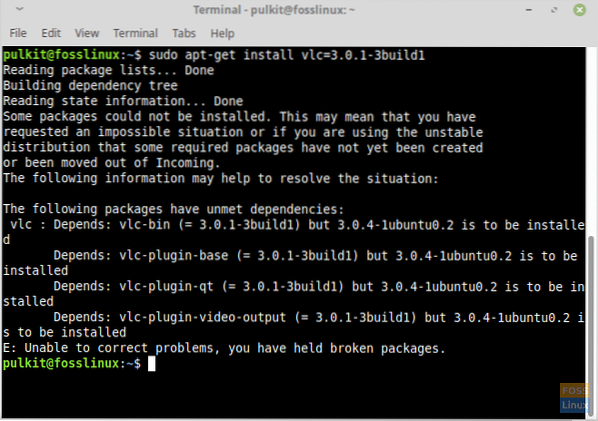
Men nedgradering görs enkelt med hjälp Synaptisk, eftersom den installerar alla beroenden beroende av sig själv efter att ha valt versionen.
Slutsats
Specifika situationer kräver fortfarande nedgradering av program, även om de är sällsynta. Det har också försvårats på grund av några fler faktorer. Till exempel att nedgradera ett program A som beror på ett program B. Äldre En version kräver en specifik äldre B-version. Men om den B-versionen inte är tillgänglig kan du inte nedgradera A eftersom beroendena inte uppfylls.
Även om det är lite knepigt, om du har tur, hittar du och installerar en äldre version av programmet du vill ha. Om du har några frågor eller kommentarer, vänligen kontakta kommentarsektionen. Skål!
 Phenquestions
Phenquestions



